2018 Peugeot 508 hlasitost
[x] Cancel search: hlasitostPage 262 of 320
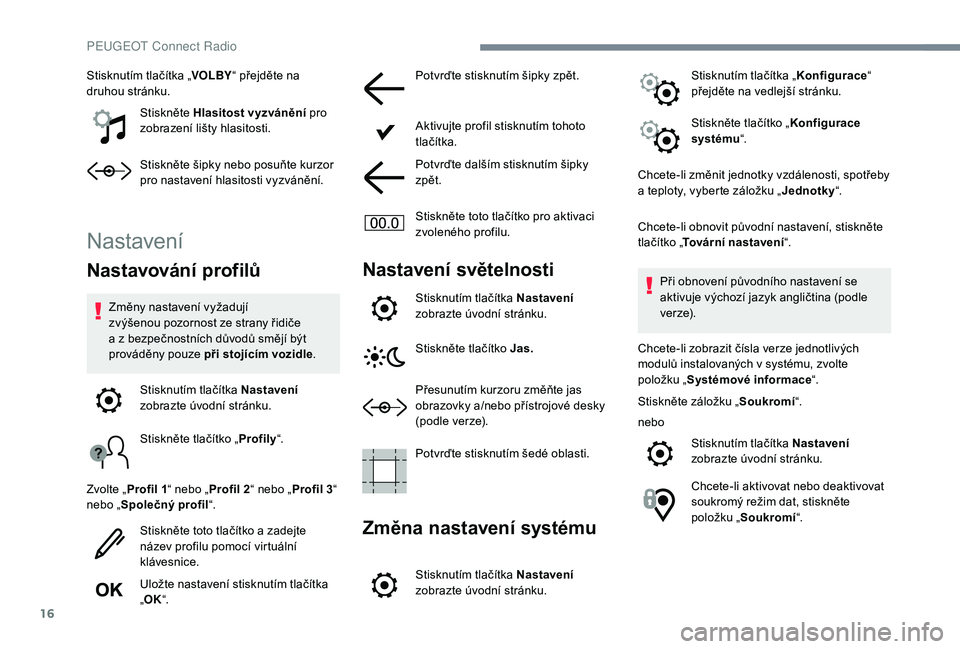
16
Stisknutím tlačítka „VOLBY“ přejděte na
druhou stránku.
Stiskněte Hlasitost vyzvánění pro
zobrazení lišty hlasitosti.
Stiskněte šipky nebo posuňte kurzor
pro nastavení hlasitosti vyzvánění.
Nastavení
Nastavování profilů
Změny nastavení vyžadují
zvýšenou pozornost ze strany řidiče
a
z bezpečnostních důvodů smějí být
prováděny pouze při stojícím vozidle .
Stisknutím tlačítka Nastavení
zobrazte úvodní stránku.
Stiskněte tlačítko „ Profily“.
Zvolte „ Profil 1 “ nebo „ Profil 2“ nebo „ Profil 3“
nebo „ Společný profil “.
Stiskněte toto tlačítko a
zadejte
název profilu pomocí virtuální
klávesnice.
Uložte nastavení stisknutím tlačítka
„ OK “. Potvrďte stisknutím šipky zpět.
Aktivujte profil stisknutím tohoto
tlačítka.
Potvrďte dalším stisknutím šipky
zpět.
Stiskněte toto tlačítko pro aktivaci
zvoleného profilu.
Nastavení světelnosti
Stisknutím tlačítka Nastavení
zobrazte úvodní stránku.
Stiskněte tlačítko Jas.
Přesunutím kurzoru změňte jas
obrazovky a/nebo přístrojové desky
(podle verze).
Potvrďte stisknutím šedé oblasti.
Změna nastavení systému
Stisknutím tlačítka Nastavení
zobrazte úvodní stránku. Stisknutím tlačítka „
Konfigurace“
přejděte na vedlejší stránku.
Stiskněte tlačítko „ Konfigurace
systému “.
Chcete-li změnit jednotky vzdálenosti, spotřeby
a teploty, vyberte záložku „
Jednotky“.
Chcete-li obnovit původní nastavení, stiskněte
tlačítko „ Tovární nastavení “.
Při obnovení původního nastavení se
aktivuje výchozí jazyk angličtina (podle
ve r ze).
Chcete-li zobrazit čísla verze jednotlivých
modulů instalovaných v systému, zvolte
položku „ Systémové informace “.
Stiskněte záložku „ Soukromí“.
nebo Stisknutím tlačítka Nastavení
zobrazte úvodní stránku.
Chcete-li aktivovat nebo deaktivovat
soukromý režim dat, stiskněte
položku „ Soukromí “.
PEUGEOT Connect Radio
Page 267 of 320
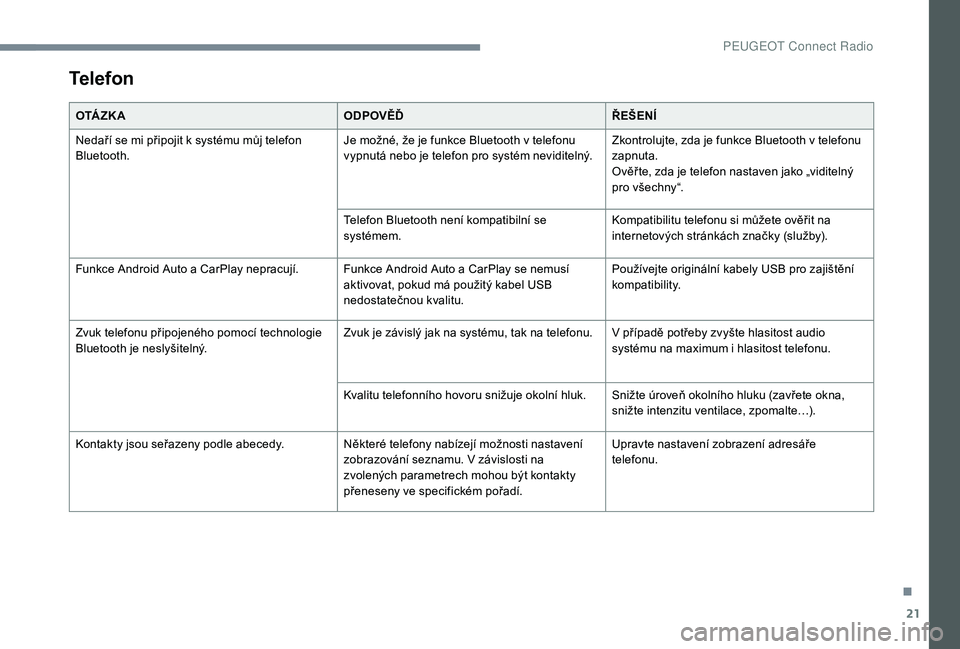
21
Telefon
O TÁ Z K AODPOVĚĎŘEŠENÍ
Nedaří se mi připojit k systému můj telefon
Bluetooth. Je možné, že je funkce Bluetooth v telefonu
vypnutá nebo je telefon pro systém neviditelný.Zkontrolujte, zda je funkce Bluetooth v telefonu
zapnuta.
Ověř te, zda je telefon nastaven jako „viditelný
pro všechny“.
Telefon Bluetooth není kompatibilní se
systémem. Kompatibilitu telefonu si můžete ověřit na
internetových stránkách značky (služby).
Funkce Android Auto a
CarPlay nepracují. Funkce Android Auto a CarPlay se nemusí
aktivovat, pokud má použitý kabel USB
nedostatečnou kvalitu. Používejte originální kabely USB pro zajištění
kompatibility.
Zvuk telefonu připojeného pomocí technologie
Bluetooth je neslyšitelný. Zvuk je závislý jak na systému, tak na telefonu. V případě potřeby zvyšte hlasitost audio
systému na maximum i hlasitost telefonu.
Kvalitu telefonního hovoru snižuje okolní hluk. Snižte úroveň okolního hluku (zavřete okna, snižte intenzitu ventilace, zpomalte…).
Kontakty jsou seřazeny podle abecedy. Některé telefony nabízejí možnosti nastavení
zobrazování seznamu. V závislosti na
zvolených parametrech mohou být kontakty
přeneseny ve specifickém pořadí.Upravte nastavení zobrazení adresáře
telefonu.
.
P
Page 270 of 320
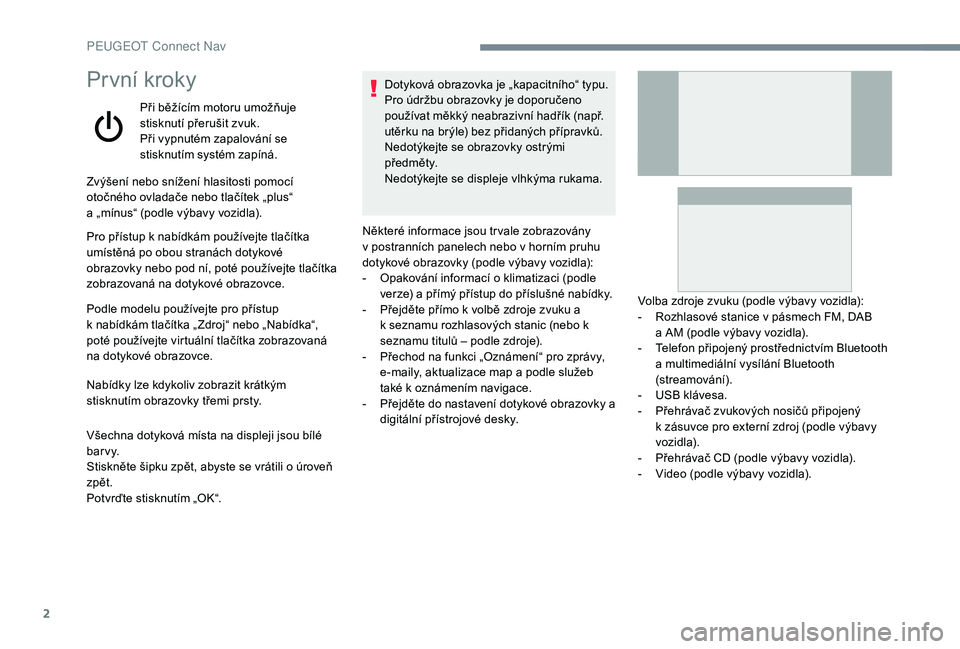
2
První kroky
Při běžícím motoru umožňuje
stisknutí přerušit zvuk.
Při vypnutém zapalování se
stisknutím systém zapíná.
Zvýšení nebo snížení hlasitosti pomocí
otočného ovladače nebo tlačítek „plus“
a
„mínus“ (podle výbavy vozidla).
Pro přístup k
nabídkám používejte tlačítka
umístěná po obou stranách dotykové
obrazovky nebo pod ní, poté používejte tlačítka
zobrazovaná na dotykové obrazovce.
Podle modelu používejte pro přístup
k
nabídkám tlačítka „ Zdroj“ nebo „Nabídka“,
poté používejte virtuální tlačítka zobrazovaná
na dotykové obrazovce.
Nabídky lze kdykoliv zobrazit krátkým
stisknutím obrazovky třemi prsty.
Všechna dotyková místa na displeji jsou bílé
b a r v y.
Stiskněte šipku zpět, abyste se vrátili o úroveň
zpět.
Potvrďte stisknutím „OK“. Dotyková obrazovka je „kapacitního“ typu.
Pro údržbu obrazovky je doporučeno
používat měkký neabrazivní hadřík (např.
utěrku na brýle) bez přidaných přípravků.
Nedotýkejte se
obrazovky ostrými
předměty.
Nedotýkejte se displeje vlhkýma rukama.
Některé informace jsou tr vale zobrazovány
v
postranních panelech nebo v horním pruhu
dotykové obrazovky (podle výbavy vozidla):
-
O
pakování informací o klimatizaci (podle
verze) a
přímý přístup do příslušné nabídky.
-
P
řejděte přímo k volbě zdroje zvuku a
k seznamu rozhlasových stanic (nebo k
seznamu titulů – podle zdroje).
-
P
řechod na funkci „Oznámení“ pro zprávy,
e-maily, aktualizace map a
podle služeb
také k
oznámením navigace.
-
P
řejděte do nastavení dotykové obrazovky a
digitální přístrojové desky. Volba zdroje zvuku (podle výbavy vozidla):
-
R
ozhlasové stanice v pásmech FM, DAB
a
AM (podle výbavy vozidla).
-
T
elefon připojený prostřednictvím Bluetooth
a multimediální vysílání Bluetooth
(streamování).
-
U
SB klávesa.
-
P
řehrávač zvukových nosičů připojený
k
zásuvce pro externí zdroj (podle výbavy
vozidla).
-
P
řehrávač CD (podle výbavy vozidla).
-
V
ideo (podle výbavy vozidla).
P
Page 271 of 320
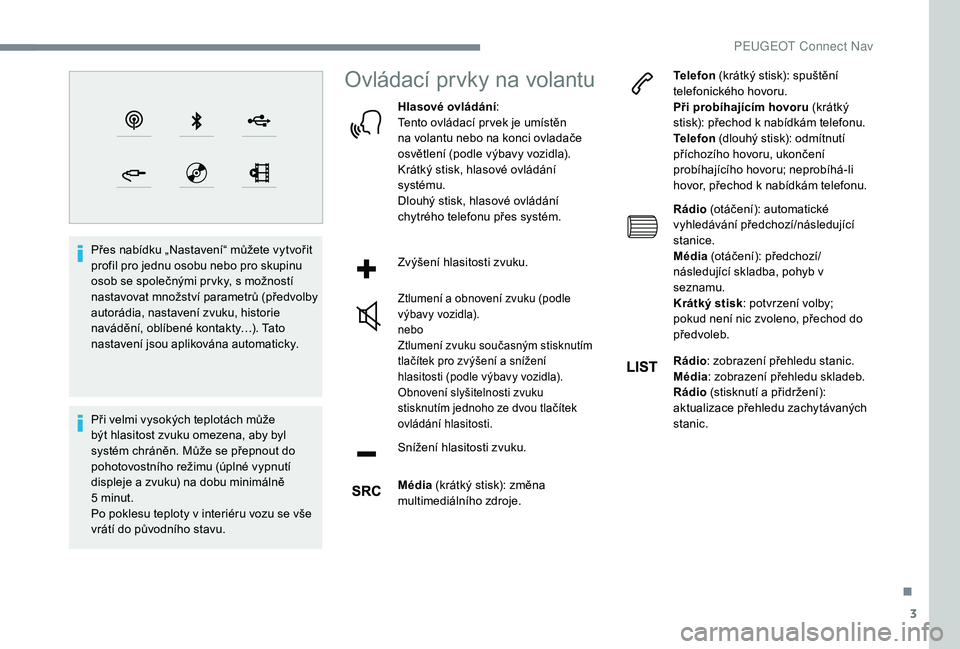
3
Přes nabídku „Nastavení“ můžete vytvořit
profil pro jednu osobu nebo pro skupinu
osob se společnými pr vky, s možností
nastavovat množství parametrů (předvolby
autorádia, nastavení zvuku, historie
navádění, oblíbené kontakty…). Tato
nastavení jsou aplikována automaticky.
Při velmi vysokých teplotách může
být hlasitost zvuku omezena, aby byl
systém chráněn. Může se přepnout do
pohotovostního režimu (úplné vypnutí
displeje a zvuku) na dobu minimálně
5
minut.
Po poklesu teploty v interiéru vozu se vše
vrátí do původního stavu.
Ovládací prvky na volantu
Hlasové ovládání :
Tento ovládací pr vek je umístěn
na volantu nebo na konci ovladače
osvětlení (podle výbavy vozidla).
Krátký stisk, hlasové ovládání
systému.
Dlouhý stisk, hlasové ovládání
chytrého telefonu přes systém.
Zvýšení hlasitosti zvuku.
Ztlumení a obnovení zvuku (podle
v ýbavy vozidla).
nebo
Ztlumení zvuku současným stisknutím
tlačítek pro zvýšení a snížení
hlasitosti (podle výbavy vozidla).
Obnovení slyšitelnosti zvuku
stisknutím jednoho ze dvou tlačítek
ovládání hlasitosti.
Snížení hlasitosti zvuku.
Média (krátký stisk): změna
multimediálního zdroje. Telefon
(krátký stisk): spuštění
telefonického hovoru.
Při probíhajícím hovoru (krátký
stisk): přechod k nabídkám telefonu.
Telefon (dlouhý stisk): odmítnutí
příchozího hovoru, ukončení
probíhajícího hovoru; neprobíhá-li
hovor, přechod k nabídkám telefonu.
Rádio (otáčení): automatické
vyhledávání předchozí/následující
stanice.
Média (otáčení): předchozí/
následující skladba, pohyb v
seznamu.
Krátký stisk : potvrzení volby;
pokud není nic zvoleno, přechod do
předvoleb.
Rádio : zobrazení přehledu stanic.
Média : zobrazení přehledu skladeb.
Rádio (stisknutí a přidržení):
aktualizace přehledu zachytávaných
stanic.
.
P
Page 293 of 320
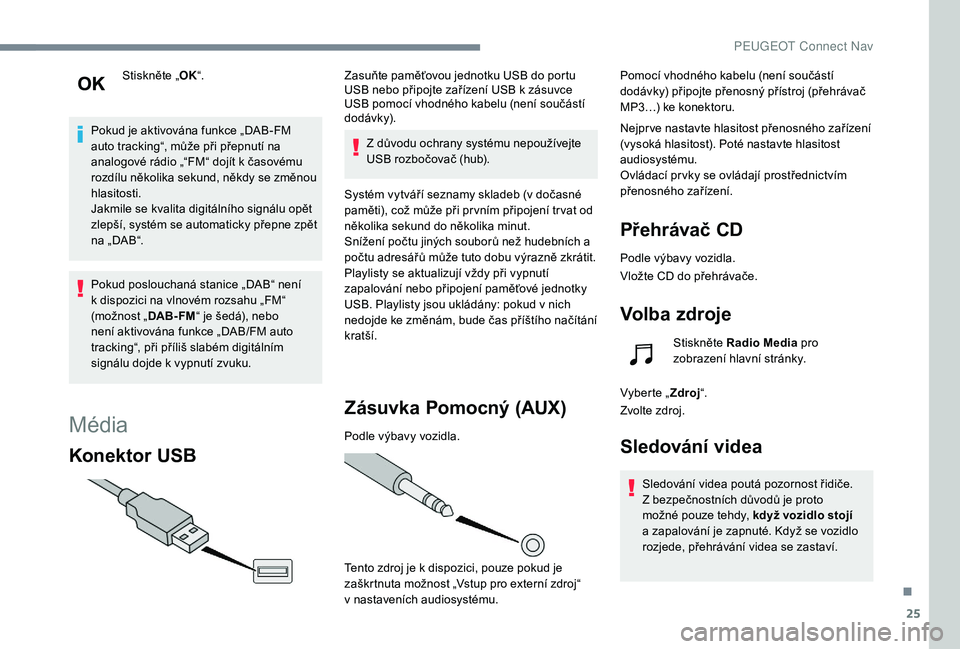
25
Stiskněte „OK“.
Pokud je aktivována funkce „DAB-FM
auto tracking“, může při přepnutí na
analogové rádio „“FM“ dojít k časovému
rozdílu několika sekund, někdy se změnou
hlasitosti.
Jakmile se kvalita digitálního signálu opět
zlepší, systém se automaticky přepne zpět
na „DAB“.
Pokud poslouchaná stanice „DAB“ není
k dispozici na vlnovém rozsahu „FM“
(možnost „ DAB- FM“ je šedá), nebo
není aktivována funkce „DAB/FM auto
tracking“, při příliš slabém digitálním
signálu dojde k vypnutí zvuku.
Média
Konektor USB
Zasuňte paměťovou jednotku USB do portu
USB nebo připojte zařízení USB k zásuvce
USB pomocí vhodného kabelu (není součástí
dodávk y).
Z důvodu ochrany systému nepoužívejte
USB rozbočovač (hub).
Systém vytváří seznamy skladeb (v dočasné
paměti), což může při pr vním připojení tr vat od
několika sekund do několika minut.
Snížení počtu jiných souborů než hudebních a
počtu adresářů může tuto dobu výrazně zkrátit.
Playlisty se aktualizují vždy při vypnutí
zapalování nebo připojení paměťové jednotky
USB. Playlisty jsou ukládány: pokud v nich
nedojde ke změnám, bude čas příštího načítání
kratší.
Zásuvka Pomocný (AUX)
Podle výbavy vozidla.
Tento zdroj je k
dispozici, pouze pokud je
zaškrtnuta možnost „Vstup pro externí zdroj“
v
nastaveních audiosystému. Pomocí vhodného kabelu (není součástí
dodávky) připojte přenosný přístroj (přehrávač
MP3…) ke konektoru.
Nejpr ve nastavte hlasitost přenosného zařízení
(vysoká hlasitost). Poté nastavte hlasitost
audiosystému.
Ovládací pr vky se ovládají prostřednictvím
přenosného zařízení.
Přehrávač CD
Podle výbavy vozidla.
Vložte CD do přehrávače.
Volba zdroje
Stiskněte Radio Media
pro
zobrazení hlavní stránky.
Vyberte „ Zdroj“.
Zvolte zdroj.
Sledování videa
Sledování videa poutá pozornost řidiče.
Z bezpečnostních důvodů je proto
možné pouze tehdy, když vozidlo stojí
a
zapalování je zapnuté. Když se vozidlo
rozjede, přehrávání videa se zastaví.
.
PEUGEOT Connect Nav
Page 294 of 320
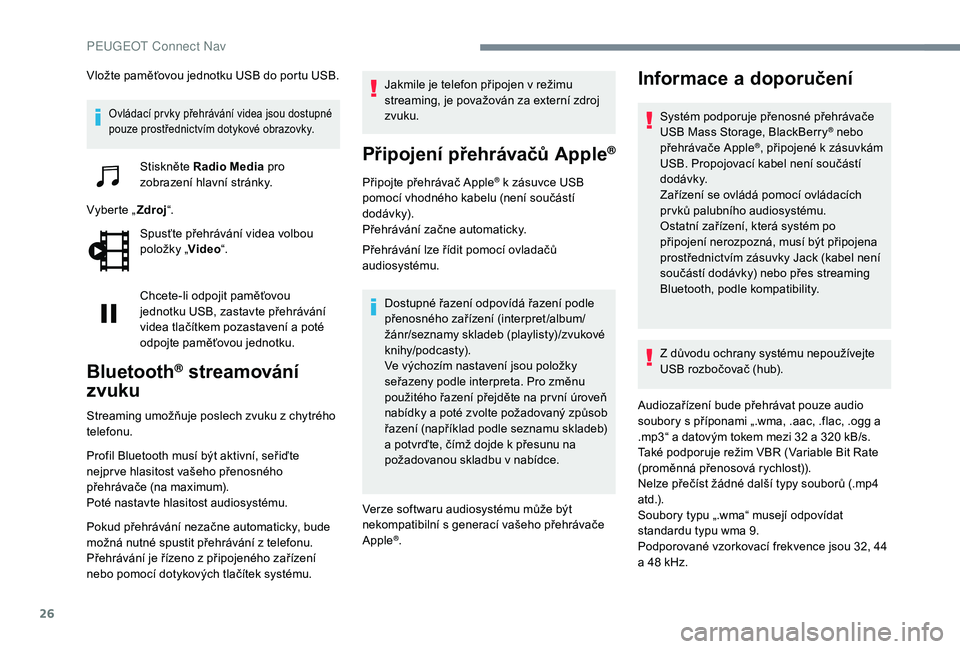
26
Vložte paměťovou jednotku USB do portu USB.
Ovládací pr vky přehrávání videa jsou dostupné
pouze prostřednictvím dotykové obrazovky.
Stiskněte Radio Media pro
zobrazení hlavní stránky.
Vyberte „ Zdroj“.
Spusťte přehrávání videa volbou
položky „ Video“.
Chcete-li odpojit paměťovou
jednotku USB, zastavte přehrávání
videa tlačítkem pozastavení a
poté
odpojte paměťovou jednotku.
Bluetooth® streamování
zvuku
Streaming umožňuje poslech zvuku z chytrého
telefonu.
Profil Bluetooth musí být aktivní, seřiďte
nejpr ve hlasitost vašeho přenosného
přehrávače (na maximum).
Poté nastavte hlasitost audiosystému.
Pokud přehrávání nezačne automaticky, bude
možná nutné spustit přehrávání z telefonu.
Přehrávání je řízeno z připojeného zařízení
nebo pomocí dotykových tlačítek systému. Jakmile je telefon připojen v režimu
streaming, je považován za externí zdroj
zvuku.
Připojení přehrávačů Apple®
Připojte přehrávač Apple® k zásuvce USB
pomocí vhodného kabelu (není součástí
dodávk y).
Přehrávání začne automaticky.
Přehrávání lze řídit pomocí ovladačů
audiosystému.
Dostupné řazení odpovídá řazení podle
přenosného zařízení (interpret /album/
žánr/seznamy skladeb (playlisty)/zvukové
knihy/podcasty).
Ve výchozím nastavení jsou položky
seřazeny podle interpreta. Pro změnu
použitého řazení přejděte na pr vní úroveň
nabídky a
poté zvolte požadovaný způsob
řazení (například podle seznamu skladeb)
a
potvrďte, čímž dojde k přesunu na
požadovanou skladbu v
nab
ídce.
Verze softwaru audiosystému může být
nekompatibilní s
generací vašeho přehrávače
Apple
®.
Informace a doporučení
Systém podporuje přenosné přehrávače
USB Mass Storage, BlackBerry® nebo
přehrávače Apple®, připojené k zásuvkám
USB. Propojovací kabel není součástí
d o d áv k y.
Zařízení se ovládá pomocí ovládacích
pr vků palubního audiosystému.
Ostatní zařízení, která systém po
připojení nerozpozná, musí být připojena
prostřednictvím zásuvky Jack (kabel není
součástí dodávky) nebo přes streaming
Bluetooth, podle kompatibility.
Z důvodu ochrany systému nepoužívejte
USB rozbočovač (hub).
Audiozařízení bude přehrávat pouze audio
soubory s
příponami „.wma, .aac, .flac, .ogg a
.mp3“ a
datovým tokem mezi 32 a 320 kB/s.
Také podporuje režim VBR (Variable Bit Rate
(proměnná přenosová rychlost)).
Nelze přečíst žádné další typy souborů (.mp4
atd.).
Soubory typu „.wma“ musejí odpovídat
standardu typu wma 9.
Podporované vzorkovací frekvence jsou 32, 44
a 48 kHz.
PEUGEOT Connect Nav
Page 299 of 320
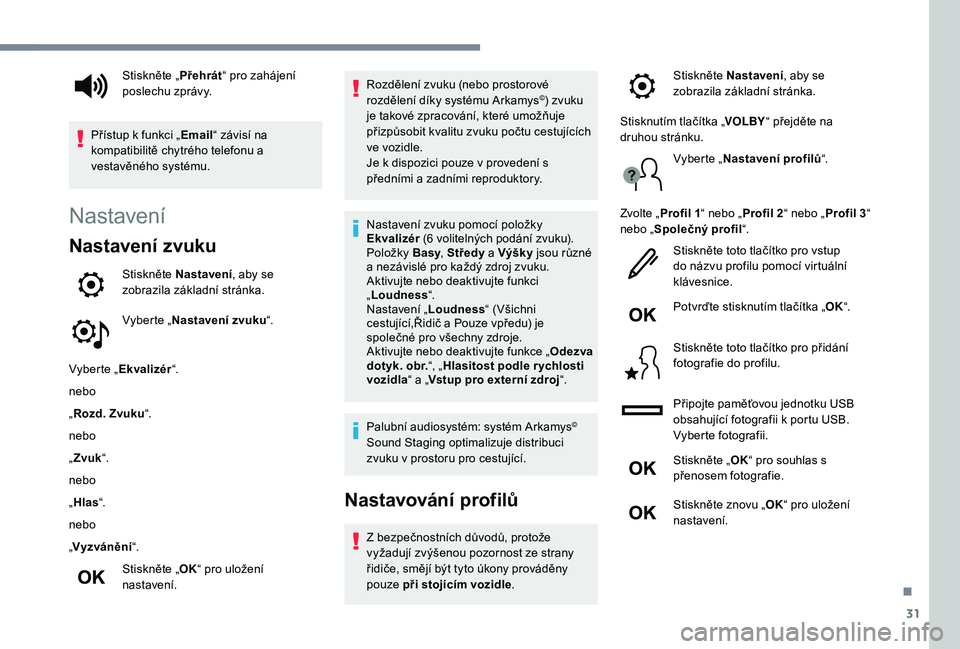
31
Nastavení
Nastavení zvuku
Stiskněte Nastavení, aby se
zobrazila základní stránka.
Vyberte „ Nastavení zvuku “.
Vyberte „ Ekvalizér “.
nebo
„ Rozd. Zvuku “.
nebo
„ Zvuk “.
nebo
„ Hlas “.
nebo
„ Vyzvánění “.
Stiskněte „ OK“ pro uložení
nastavení. Rozdělení zvuku (nebo prostorové
rozdělení díky systému Arkamys
©) zvuku
je takové zpracování, které umožňuje
přizpůsobit kvalitu zvuku počtu cestujících
ve vozidle.
Je k dispozici pouze v provedení s
předními a zadními reproduktory.
Nastavení zvuku pomocí položky
Ekvalizér (6 volitelných podání zvuku).
Položky Basy, Středy a Výšky jsou různé
a nezávislé pro každý zdroj zvuku.
Aktivujte nebo deaktivujte funkci
„ Loudness “.
Nastavení „ Loudness“ (Všichni
cestující,Řidič a Pouze vpředu) je
společné pro všechny zdroje.
Aktivujte nebo deaktivujte funkce „ Odezva
dotyk. obr. “, „Hlasitost podle r ychlosti
vozidla “ a „Vstup pro externí zdroj “.
Palubní audiosystém: systém Arkamys
©
Sound Staging optimalizuje distribuci
zvuku v
prostoru pro cestující.
Nastavování profilů
Z bezpečnostních důvodů, protože
vyžadují zvýšenou pozornost ze strany
řidiče, smějí být tyto úkony prováděny
pouze při stojícím vozidle .
Stiskněte „
Přehrát“ pro zahájení
poslechu zprávy.
Přístup k funkci „ Email“ závisí na
kompatibilitě chytrého telefonu a
vestavěného systému. Stiskněte Nastavení
, aby se
zobrazila základní stránka.
Stisknutím tlačítka „ VOLBY“ přejděte na
druhou stránku.
Vyberte „Nastavení profilů “.
Zvolte „ Profil 1 “ nebo „ Profil 2“ nebo „ Profil 3“
nebo „ Společný profil “.
Stiskněte toto tlačítko pro vstup
do názvu profilu pomocí virtuální
klávesnice.
Potvrďte stisknutím tlačítka „ OK“.
Stiskněte toto tlačítko pro přidání
fotografie do profilu.
Připojte paměťovou jednotku USB
obsahující fotografii k portu USB.
Vyberte fotografii.
Stiskněte „ OK“ pro souhlas s
přenosem fotografie.
Stiskněte znovu „ OK“ pro uložení
nastavení.
.
Page 302 of 320
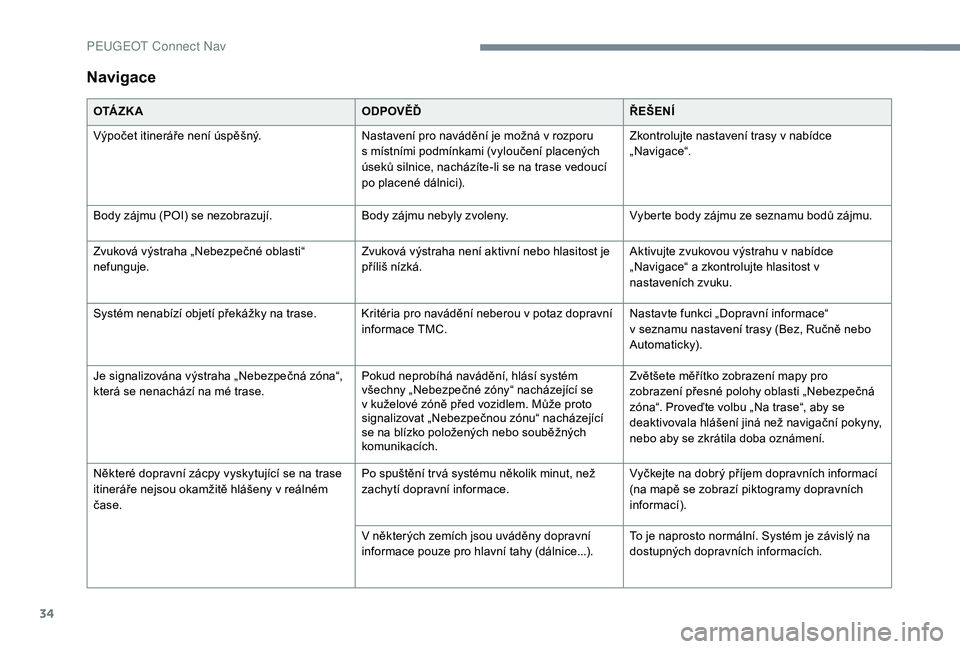
34
Navigace
O TÁ Z K AODPOVĚĎŘEŠENÍ
Výpočet itineráře není úspěšný. Nastavení pro navádění je možná v rozporu
s místními podmínkami (vyloučení placených
úseků silnice, nacházíte-li se na trase vedoucí
po placené dálnici).Zkontrolujte nastavení trasy v nabídce
„ Navigac e“.
Body zájmu (POI) se nezobrazují. Body zájmu nebyly zvoleny.Vyberte body zájmu ze seznamu bodů zájmu.
Zvuková výstraha „Nebezpečné oblasti“
nefunguje. Zvuková výstraha není aktivní nebo hlasitost je
příliš nízká.Aktivujte zvukovou výstrahu v nabídce
„Navigace“ a zkontrolujte hlasitost v
nastaveních zvuku.
Systém nenabízí objetí překážky na trase. Kritéria pro navádění neberou v potaz dopravní informace TMC.Nastavte funkci „Dopravní informace“
v
seznamu nastavení trasy (Bez, Ručně nebo
Automaticky).
Je signalizována výstraha „Nebezpečná zóna“,
která se nenachází na mé trase. Pokud neprobíhá navádění, hlásí systém
všechny „Nebezpečné zóny“ nacházející se
v
kuželové zóně před vozidlem. Může proto
signalizovat „Nebezpečnou zónu“ nacházející
se na blízko položených nebo souběžných
komunikacích. Zvětšete měřítko zobrazení mapy pro
zobrazení přesné polohy oblasti „Nebezpečná
zóna“. Proveďte volbu „Na trase“, aby se
deaktivovala hlášení jiná než navigační pokyny,
nebo aby se zkrátila doba oznámení.
Některé dopravní zácpy vyskytující se na trase
itineráře nejsou okamžitě hlášeny v reálném
čase. Po spuštění tr vá systému několik minut, než
zachytí dopravní informace.
Vyčkejte na dobrý příjem dopravních informací
(na mapě se zobrazí piktogramy dopravních
informací).
V některých zemích jsou uváděny dopravní
informace pouze pro hlavní tahy (dálnice...). To je naprosto normální. Systém je závislý na
dostupných dopravních informacích.
P